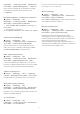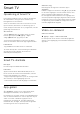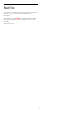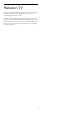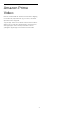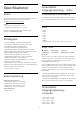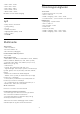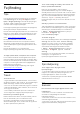operation manual
indstillinger > Trådløs og netværk > Kabelbaseret
eller trådløs > Netværkskonfiguration > Statisk IP
Er du avanceret bruger og vil installere dit netværk
med statisk IP-adresse, skal du indstille TV'et
til Statisk IP.
Netværkskonfiguration - konfiguration af statisk IP
(Hjem) > Indstillinger > Alle
indstillinger > Trådløs og netværk > Kabelbaseret
eller trådløs > Konfiguration af statisk IP
1 - Vælg Konfiguration af statisk IP, og konfigurer
forbindelsen.
2 - Du kan angive nummeret
på IP-adresse, Netmaske, Port, DNS 1 eller DNS 2.
Tænd med Wi-Fi (WoWLAN)
(Hjem) > Indstillinger > Alle
indstillinger > Trådløs og netværk > Kabelbaseret
eller trådløs > Tænd med Wi-Fi (WoWLAN)
Du kan tænde dette TV fra din smartphone eller
tablet, hvis TV'et er i standby. Indstillingen Tænd
med Wi-Fi (WoWLAN) skal være aktiveret.
DMR - Digital Media Renderer
(Hjem) > Indstillinger > Alle
indstillinger > Trådløs og netværk > Kabelbaseret
eller trådløs > Digital Media Renderer - DMR
Hvis dine mediefiler ikke afspilles på TV'et, skal du
sikre dig, at Digital Media Renderer er aktiveret. DMR
er aktiveret som standard i fabriksindstillingerne.
Slå Wi-Fi-forbindelsen til
(Hjem) > Indstillinger > Alle i > Trådløs og
netværk > Kabelbaseret eller trådløs > Wi-Fi til/fra
Du kan slå Wi-Fi-forbindelsen på TV'et til eller fra.
Nulstil Skærmspejling-tilslutning
(Hjem) > Indstillinger > Alle
indstillinger > Trådløs og netværk > Kabelbaseret
eller trådløs > Nulstil skærmspejlingsforbindelser
Slet listen over tilsluttede og blokerede enheder, der
bruges med Skærmspejling.
TV-netværksnavn
(Hjem) > Indstillinger > Alle
indstillinger > Trådløs og netværk > Kabelbaseret
eller trådløs > TV-netværksnavn
Hvis du har mere end ét TV på dit hjemmenetværk,
kan du give TV'et et unikt navn.
Netflix-indstillinger
(Hjem) > Indstillinger > Alle
indstillinger > Trådløs og netværk > Kabelbaseret
eller trådløs > Netflix-indstillinger
Med Netflix-indstillinger kan du få vist ESN-nummer
eller deaktivere Netflix-enheden.
Ryd internethukommelse
(Hjem) > Indstillinger > Alle
indstillinger > Trådløs og netværk > Kabelbaseret
eller trådløs > Ryd internethukommelse
Med Ryd internethukommelse kan du rydde
indstillingerne for serverregistrering hos Philips og
forældrevurdering, dine app-logins til videobutikker,
alle foretrukne fra Philips App-galleriet,
internetbogmærker og historik. Interaktive MHEG-
applikationer kan også gemme såkaldte "cookies" på
TV'et. Disse filer bliver også slettet.
41